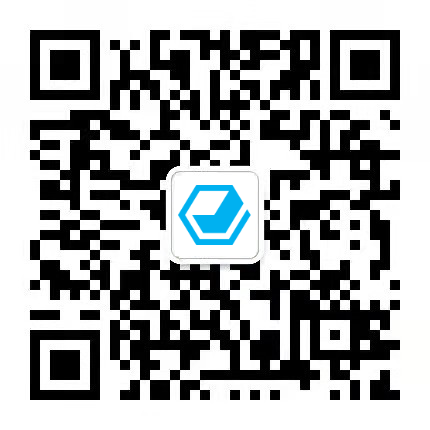环信MQTT消息云服务使用教程 - 消息收发(Web端)
文档简介:
本文介绍快速使用 MQTT Web版SDK 实现MQTT客户端消息的自收自发。
1. 前提条件:
1.1 部署web开发环境。
安装IDE。您可以使用VS Code或者WebStorm,本文以VS Code IDEA为例。
下载安装浏览器,本文使用谷歌浏览器。
1.2 导入项目依赖:
在VS Code IDEA中创建index.html文件,并在文件中引入Eclipse Paho JavaScript SDK。
本文介绍快速使用 MQTT Web版SDK 实现MQTT客户端消息的自收自发。
1. 前提条件
1.1 部署web开发环境
-
安装IDE。您可以使用VS Code或者WebStorm,本文以VS Code IDEA为例。
-
下载安装浏览器,本文使用谷歌浏览器。
1.2 导入项目依赖
在VS Code IDEA中创建index.html文件,并在文件中引入Eclipse Paho JavaScript SDK。
<script src="https://cdnjs.cloudflare.com/ajax/libs/paho-mqtt/1.0.1/mqttws31.js" type="text/javascript"></script>
2. 实现流程
2.1 获取初始化信息
登录console后台
1.点击菜单栏【MQTT】→【服务概览】→【服务配置】,获取「连接地址」、「连接端口」、「AppID」以「及REST API地址」等信息。
注:clientID由两部分组成,组织形式为“deviceID@AppID”,deviceID由用户自定义,AppID见【服务配置】。
示例:正确的clientID格式为:“device001@aitbj0”;
2.点击菜单栏【应用概览】→【应用详情】→【开发者ID】,获取「Client ID」与「ClientSecret」信息。
3.初始化代码
var host = '//xxxx.xxx.xxx' // 环信MQTT服务器地址 通过console后台[MQTT]->[服务概览]->
[服务配置]下[连接地址]获取 var port = 80 // 协议服务端口 1883/1884/80/443 通过console后台[MQTT]->
[服务概览]->[服务配置]下[连接端口]获取 var appId = 'appId' // appID 通过console后台[MQTT]->[服务概览]
->[服务配置]下[AppID]获取 var appClientId = 'appClientId' // 开发者ID 通过console后台[应用概览]->
[应用详情]->[开发者ID]下[ Client ID]获取 var appClientSecret = 'appClientSecret' // 开发者密钥
通过console后台[应用概览]->[应用详情]->[开发者ID]下[ ClientSecret]获取 var restApiUrl = 'restApiUrl
'// 环信MQTT REST API地址 通过console后台[MQTT]->[服务概览]->[服务配置]下[REST API地址]获取
var deviceId = 'deviceId' // 自定义deviceID var clientId = deviceId + '@' + appId var username = 'test'
//自定义用户名 长度不超过64位即可
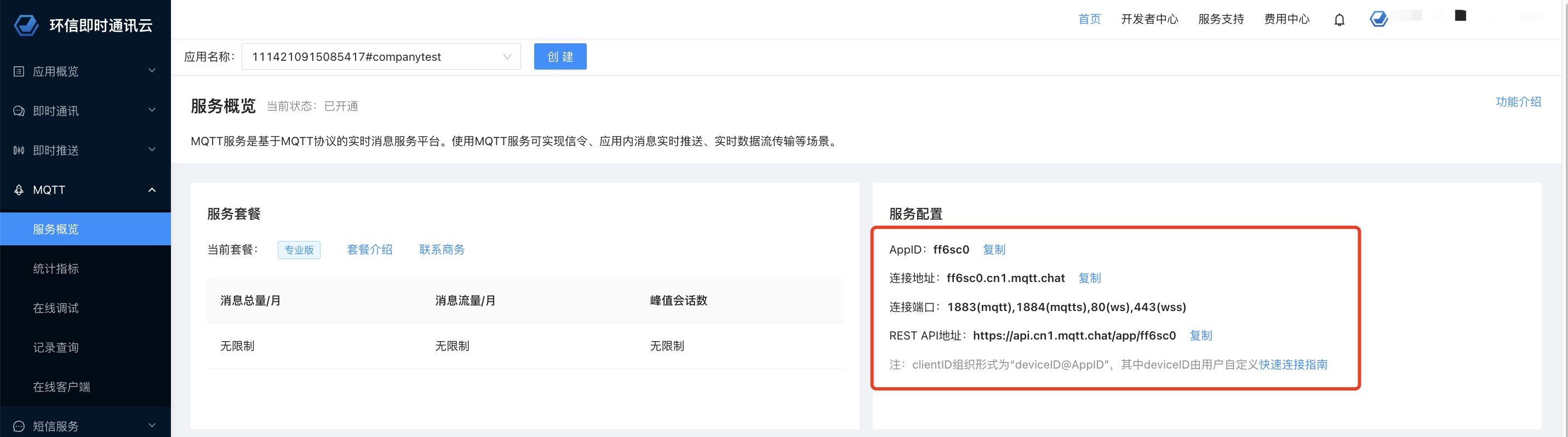
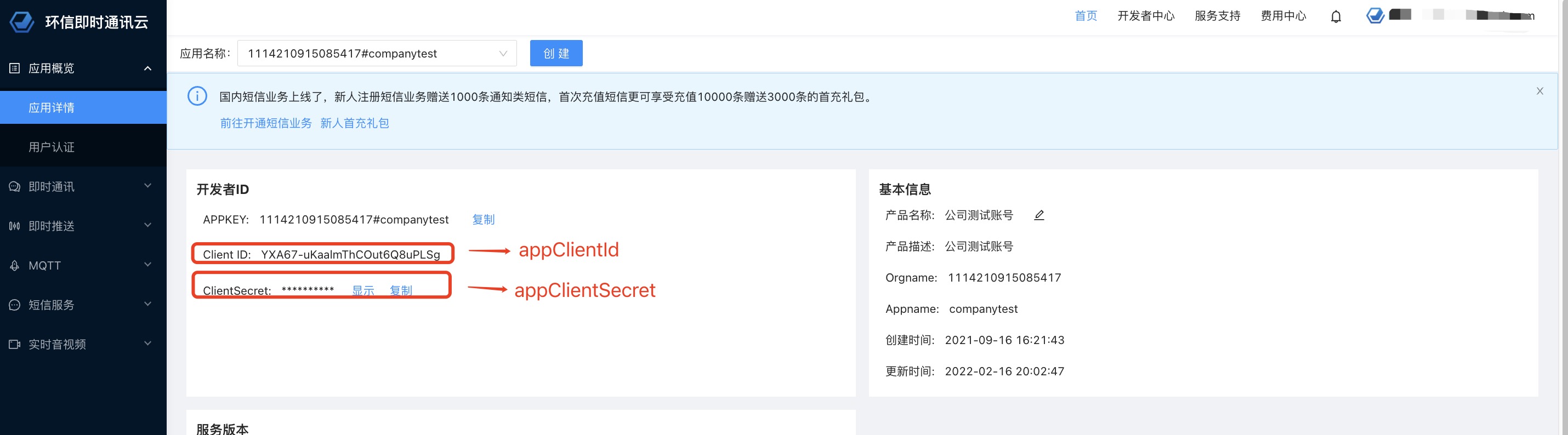
2.2 获取用户Token
1、获取用户Token,首先要获取appToken
// 获取应用Token function getAppToken() { var request = new XMLHttpRequest()
// 拼接token接口 var api = `${restApiUrl}/openapi/rm/app/token` // Post请求 request.open('post', api)
// 设置Content-Type request.setRequestHeader('Content-Type', 'application/json') // 接口参数 var params = {
appClientId: appClientId,
appClientSecret: appClientSecret,
}
request.onreadystatechange = function () { if (request.readyState == 4) { if (request.status == 200)
{ var res = JSON.parse(request.responseText) // 从响应体中解析出appToken var appToken = res.body.access_token
console.log('appToken:', appToken)
} else { throw new Error('请求失败,响应码为' + request.status)
}
}
} // 发送ajax请求 request.send(JSON.stringify(params))
}
2、根据获取到的appToken,去获取userToken
// 根据appToken去获取userToken function getUserToken(appToken) { var request = new XMLHttpRequest()
// 拼接token接口 var api = `${restApiUrl}/openapi/rm/user/token` // Post请求 request.open('post', api)
// 设置Content-Type request.setRequestHeader('Content-Type', 'application/json') // 设置Authorization
request.setRequestHeader('Authorization', appToken) // 接口参数 var params = {
username: username, // 用户名 expires_in: 86400, // 过期时间,单位为秒,默认为3天,如需调整,可提工单调整 cid: clientId
}
request.onreadystatechange = function () { if (request.readyState == 4) { if (request.status == 200)
{ var res = JSON.parse(request.responseText) // 从响应体中解析出userToken var userToken = res.body.access_token
console.log('userToken:', userToken)
} else { throw new Error('请求失败,响应码为' + request.status)
}
}
} // 发送ajax请求 request.send(JSON.stringify(params))
}
2.3 连接服务器
配置连接密码、cleansession标志、心跳间隔、超时时间等信息,调用connect()函数连接至服务器。
// 是否走加密 HTTPS,如果走 HTTPS,设置为 true var useTLS = false // cleansession标志 var
cleansession = true // 超时重连时间 var reconnectTimeout = 2000 // 用户名,在console中注册 var username = 'test
' // 用户密码为第一步中申请的token var password = 'test123' var options = {
timeout: 3, // 连接成功回调 onSuccess: onConnect,
mqttVersion: 4,
cleanSession: cleansession, // 连接失败回调 onFailure: function (message) {
setTimeout(MQTTconnect, reconnectTimeout)
}
}
options.userName = username
options.password = password // 如果使用 HTTPS 加密则配置为 true options.useSSL = useTLS
mqtt.connect(options)
2.4 订阅(subscribe)
2.4.1 订阅主题
当客户端成功连接服务器后,需尽快向服务器发送订阅主题消息。
// 需要订阅或发送消息的topic名称 var topic = 't/t1' // 订阅消息 QoS参数代表传输质量,
可选0,1,2。详细信息,请参见名词解释。 mqtt.subscribe(topic, { qos: 1 })
2.4.2 取消订阅
// 取消订阅 mqtt.unsubscribe(topic)
2.4.3 接收消息
配置接收消息回调方法,从服务器接收订阅消息。(tip: 需要在连接之前设置回调方法)
function onMessageArrived(message) { var topic = message.destinationName
var payload = message.payloadString console.log("recv msg : " + topic + " " + payload)
}
mqtt.onMessageArrived = onMessageArrived
2.5 发送(send)
向指定topic发送消息。
//set body message = new Paho.MQTT.Message("Hello mqtt!!") // set topic message.destinationName = topic
mqtt.send(message)
2.6 结果验证
connect success send msg : t/t1 Hello mqtt!! recv msg : t/t1 Hello mqtt!!
3. 更多信息
-
完整demo示例,请参见demo下载。
-
目前MQTT客户端支持多种语言,请参见 SDK下载。
-
如果您在使用MQTT服务中,有任何疑问和建议,欢迎您联系我们。